この操作によって、 GビズIDログインによって自動的に作成された利用者情報の変更を行えます。

まず、【ログイン】ボタンからGビズIDログインを行ってください。 (詳細は、『6.1.1 ログイン認証』を参照してください。)
既にGビズIDログインしている場合は、「手順1」へ進んでください。
手順にともない、以下の内容を記載しています。
1.
【利用者情報】ボタンをクリックします。
《利用者詳細画面》が表示されます。
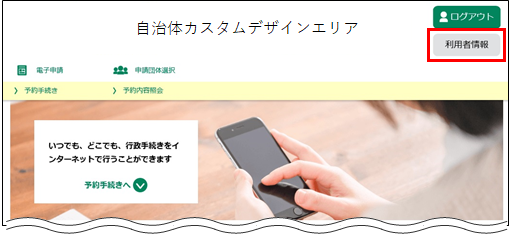 |
|
2.
利用者情報を変更する をクリックしてください。
《利用者変更画面》が表示されます。
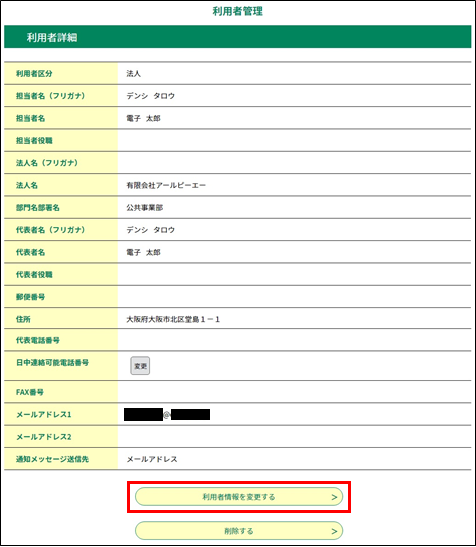 |
|
3.
必要な項目に入力し、
確認へ進む をクリックします。
《利用者変更確認画面》が表示されます。
【 GビズIDログイン(利用者区分:法人)の場合 】
|
利用者区分 |
利用者区分が表示されます。 |
|
担当者名(フリガナ) |
登録している担当者名のフリガナが表示されます。 |
|
担当者名 |
登録している担当者名が表示されます。 |
|
担当者役職 |
担当者役職を入力してください。 全角文字、半角文字混在で50文字以内 |
|
法人名(フリガナ) |
法人名のフリガナを入力してください。 全角もしくは半角カタカナで256文字以内 |
|
法人名 |
登録している法人名が表示されます。 |
|
部門名部署名 |
登録している部門名部署名が表示されます。 |
|
代表者名(フリガナ) |
登録している代表者名のフリガナが表示されます。 |
|
代表者名 |
登録している代表者名が表示されます。 |
|
代表者役職 |
代表者の役職を入力してください。 全角文字、半角文字混在で50文字以内 |
|
郵便番号 |
郵便番号を入力してください。 半角数字のみで7桁 ※ハイフン(-)は入力しないでください。 (例:123-4567 → 1234567) |
|
住所 |
登録している住所が表示されます。 |
|
代表電話番号 |
代表電話番号を入力してください。 半角のみで20文字以内 ※ハイフン(-)は任意入力です。 |
|
日中連絡可能電話番号 |
登録している電話番号が表示されます。 |
|
FAX番号 |
FAX番号を入力してください。 半角のみで20文字以内 ※ハイフン(-)は任意入力です。 |
|
メールアドレス |
登録しているメールアドレスが表示されます。 |
|
メールアドレス2 |
必要に応じて、[メールアドレス]以外の受信確認可能なメールアドレスを入力してください。 |
<GビズID項目の変更について>
以下の表示項目はGビズIDで保持している項目であるため、本サービスでは変更できません。
変更したい場合は、GビズIDサービスの「マイページ」(https://gbiz-id.go.jp/app/mypage)にてアカウント情報を変更し、
本サービスにGビズIDで再ログインしてください。
・担当者名(フリガナ)
・担当者名
・法人番号
・法人名
・部門名部署名
・代表者名(フリガナ)
・代表者名
・住所
・メールアドレス
・GビズIDログインの場合、申込画面の「氏名」項目等に対するプリセット表示は以下のようになります。
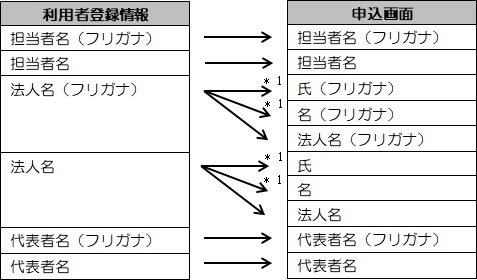 |
|
*1 法人名、法人名(フリガナ)については以下の規則に基づき氏、名、氏(フリガナ)、名(フリガナ)
に分割してプリセット表示するとともに、法人名、法人名(フリガナ)にもプリセット表示します。
①先頭または末尾が“株式会社”、“合名会社”、“合資会社”、“合同会社”、“有限会社”
であれば、その文言で分割します。フリガナの場合は“カブシキガイシャ”、“ゴウメイガイシャ”、“ゴウシガイシャ”、“ユウゲンガイシャ”
の文言で分割します。
(例)法人名が「株式会社○ ○ ○ 」と登録と登録している場合は、氏:「株式会社」、名: 「○ ○ ○ 」
「× × ×株式会社 」と登録と登録している場合は、氏:「 × × × 」、名: 「株式会社」
②先頭が“○ ○法人”、フリガナの場合は “× ×法人”であればその文言で分割します。
③末尾が“信用金庫”、フリガナの場合は “シンヨウキンコ”であればその文言で分割します。
④ ①~③の文言が無い場合は最初にスペースが現れた位置で分割します。
⑤ ①~④でも分割できない場合は先頭50文字で分割し、先頭50文字を氏に、残りの文字を名に分割します。
※ 確認へ進む をクリックすると、自動的に入力内容がチェックされます。
入力に誤りがあった場合、《利用者変更画面》上にエラーメッセージが表示されます。
訂正する項目の入力枠上部に、赤色の文字で原因が表示されますので、メッセージに従い正しい内容を入力してください。
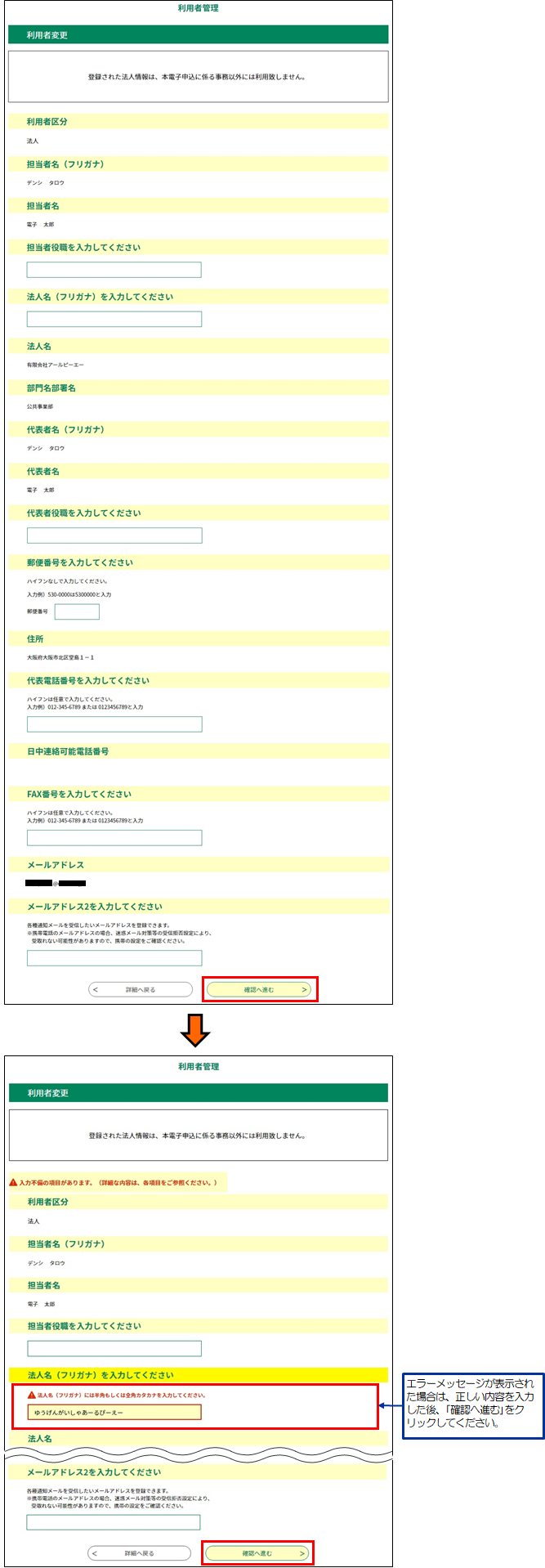 |
|
4.
内容を確認し、
変更する をクリックしてください。
《利用者変更完了画面》が表示されます。
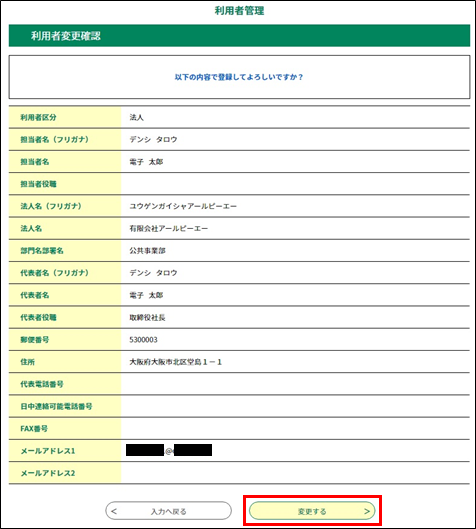 |
|
5. 登録しているメールアドレスへ【利用者情報お知らせメール】が送られます。ご確認ください。
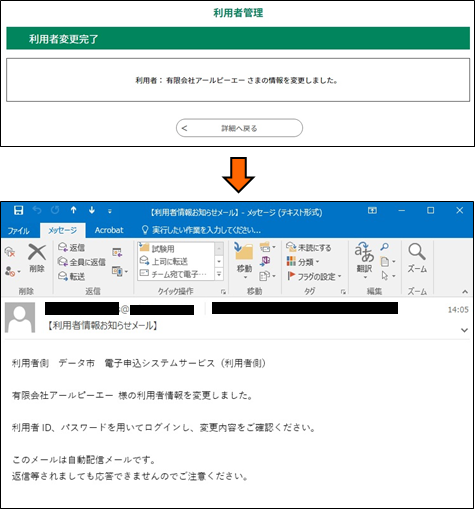 |
|